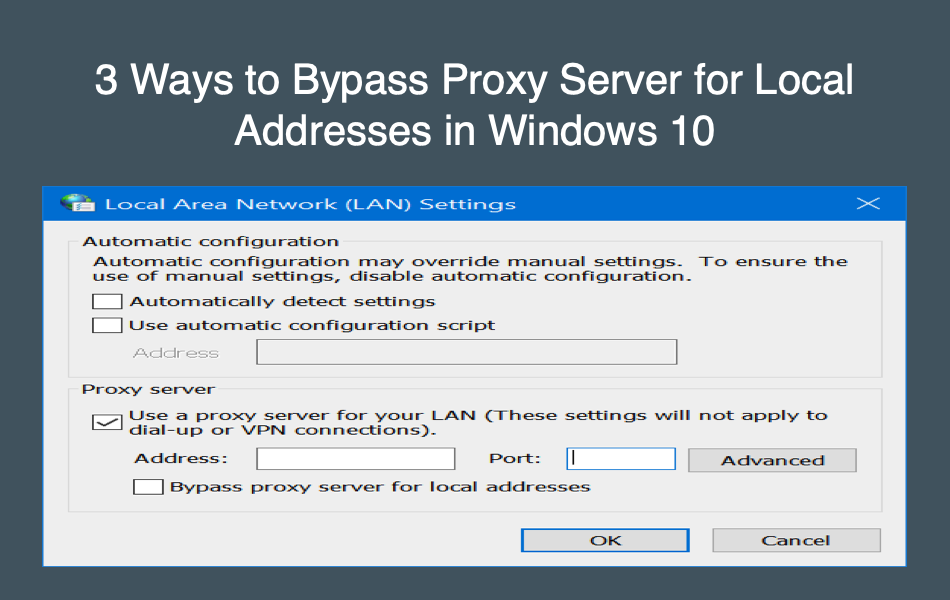在Windows 10中绕过本地地址代理服务器的3种方法
在我们之前的文章中,我们已经解释了如何设置代理服务器以绕过您的本地网络设置。 但是,在某些情况下,您需要同时拥有双网络。 例如,您可能希望通过代理访问 Facebook,但使用您学校/公司网络的内部网站。 Windows 有一个简单的选项来绕过本地地址的代理。 在本文中,我们将解释如何设置它。
推荐:Google附近共享应用程序无法运行怎么办
如何在 Windows 10 中绕过本地地址的代理服务器?
有多种方法可以绕过或免除网站地址使用代理。 请记住,当您启用相应的复选框时,Windows 将从代理中排除本地网站地址,例如 Intranet 或 localhost。 但是,根据 URL 格式,它不会起作用。 因此,我们建议您将本地地址添加到例外列表中以便正确使用。
1. 使用 Internet 选项
- 按“Win + E”快捷键打开文件资源管理器。
- 在地址栏中输入“控制面板”,然后按回车键打开控制面板应用程序。
- 将“查看方式”选项更改为“类别”以查看详细信息。
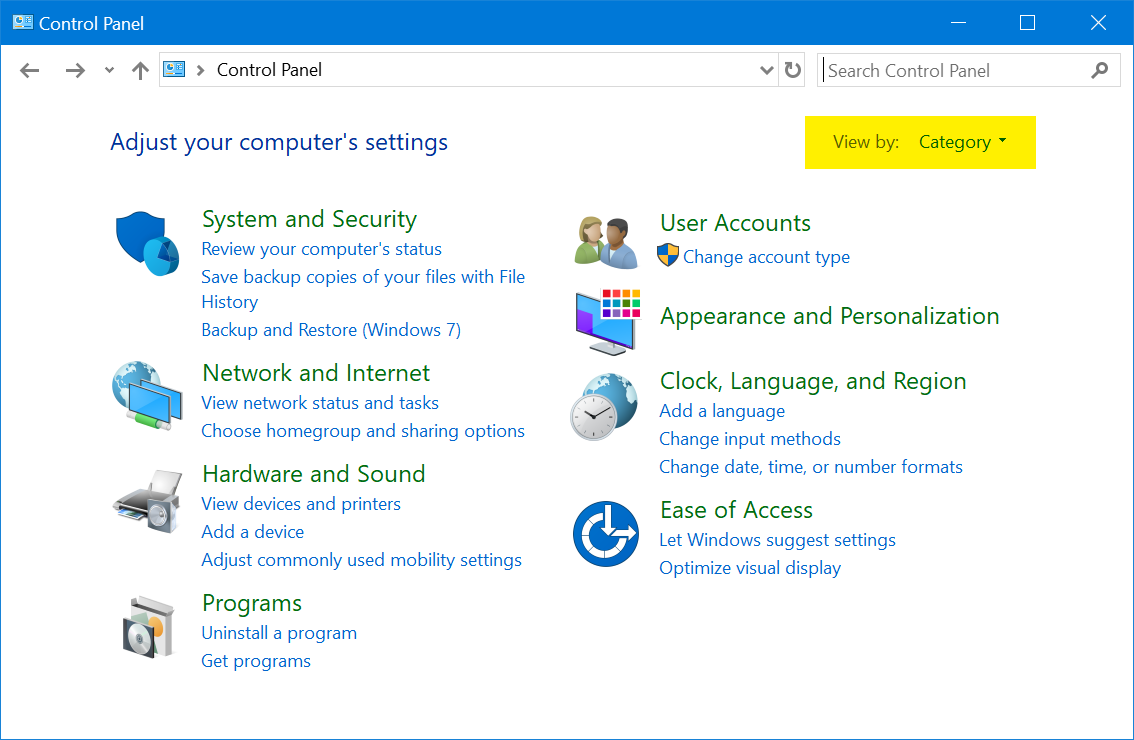
- 单击“网络和 Internet”选项,然后单击“Internet 选项”。
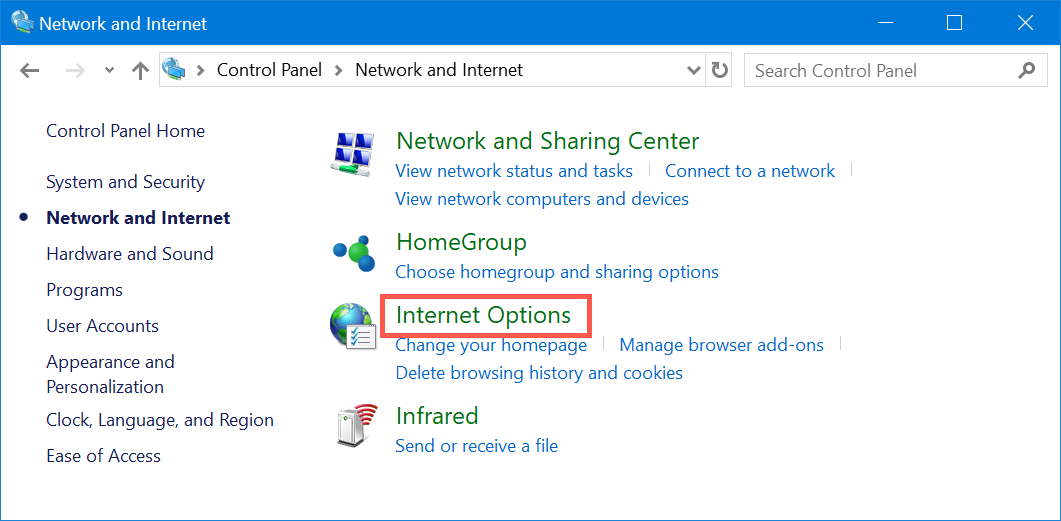
- 或者,您可以使用 Windows 搜索框搜索“互联网选项”并打开“互联网属性”对话框。
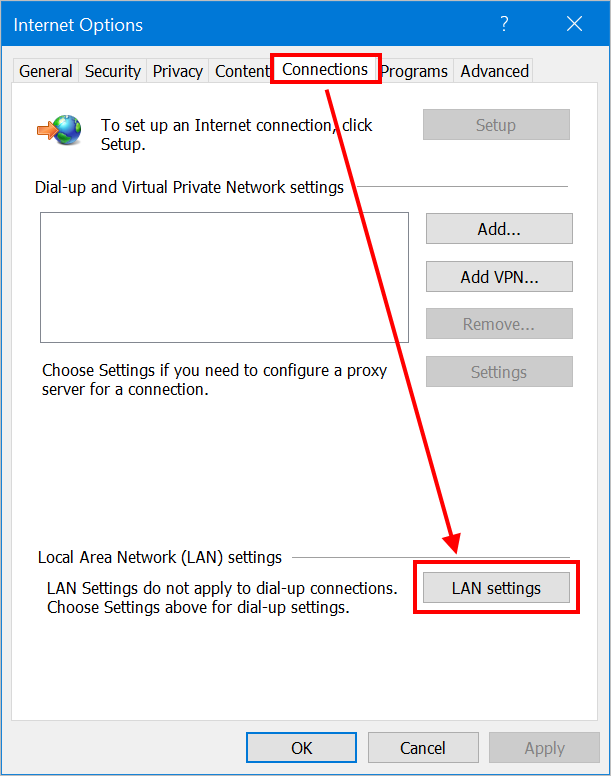
- 转到“连接”选项卡,然后单击“局域网设置”按钮。 这将打开“局域网(LAN)设置”弹出窗口。 启用“为 LAN 使用代理服务器”复选框以输入代理服务器的 IP 地址和端口。
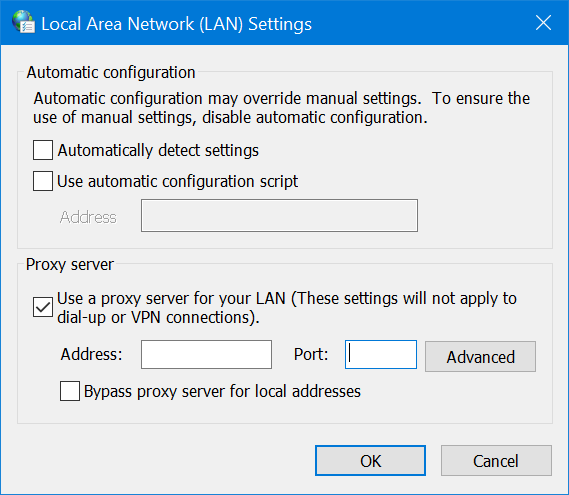
- 现在您已经设置了代理服务器,并且您计算机上的所有网络都将通过代理。 要提供例外或绕过您的本地 Intranet 网站地址,请启用“绕过本地地址的代理服务器”复选框并单击“高级”按钮。
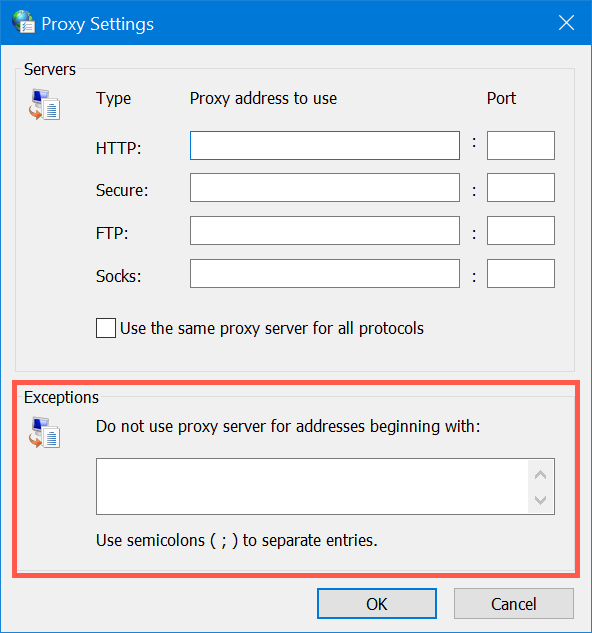
在“例外”框下,输入您不想使用代理的所有网站地址。 使用分号分隔要排除的每个地址。 单击“确定”以应用您的更改。
2.使用设置应用
- 按“Win + I 键”打开 Windows 设置应用程序并转到“网络和 Internet”部分。
- 转到“代理”部分并启用“手动代理设置”部分下的“使用代理服务器”选项。
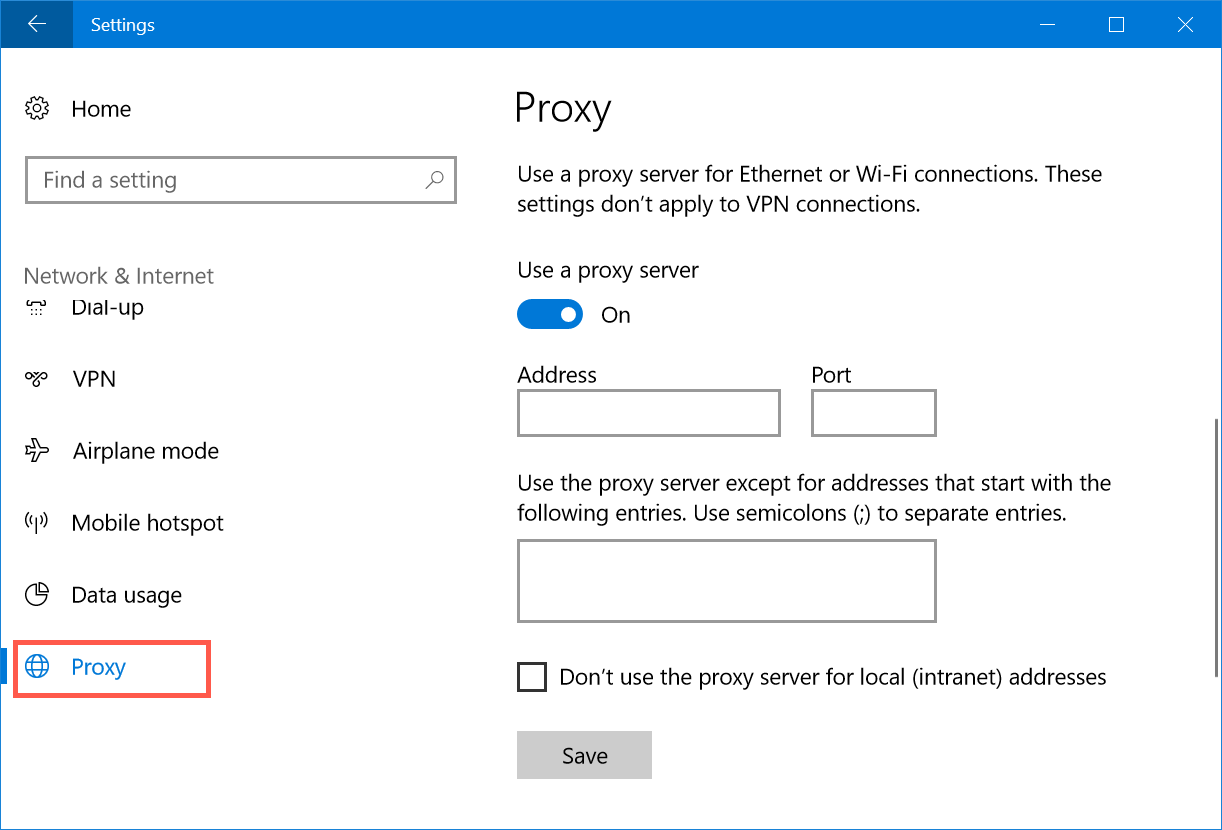
- 输入 IP/端口后,您可以在文本框中输入地址以将它们从代理访问中排除。
- 启用复选框“不要将代理服务器用于本地(内联网)地址”选项。
- 单击“保存”按钮以保存您的更改。
3.使用火狐网络设置
Chrome、Edge 和 IE 等所有浏览器都使用计算机的网络设置进行代理。 但是,Firefox 具有独立的浏览器设置,允许您在浏览器中添加代理和例外。 请记住,此方法仅在 Firefox 浏览器中有效,并且您的计算机网络仍将遵循 Internet 选项中的默认设置。
- 如果您没有 Firefox,请从官方网站安装。
- 转到“关于:首选项”页面,向下滚动到“网络设置”,然后单击“设置…”按钮。
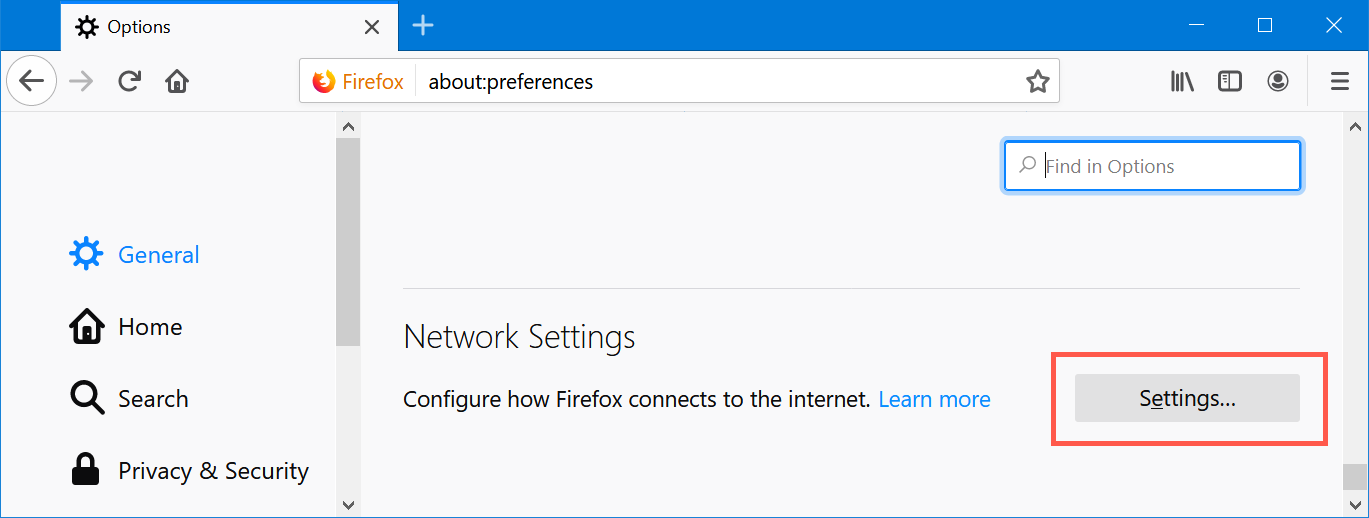
- 这将在 Firefox 中打开“连接设置”弹出窗口。
- 选择手动或自动代理配置选项。
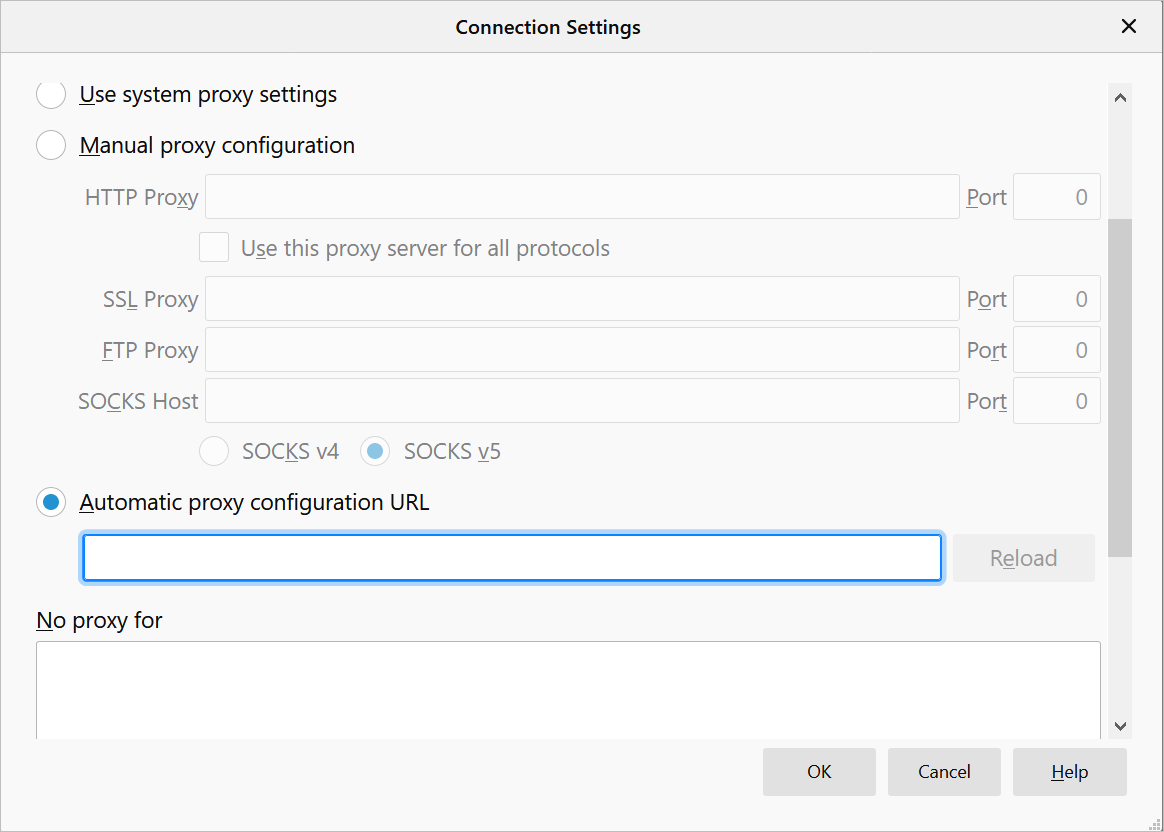
- 在“无代理”文本框中键入本地和其他网站地址的例外情况。
- 单击“确定”以保存您的更改。
最后的话
尽管代理很有帮助,但请确保使用可靠的服务器以避免安全问题。 按照上述方法之一排除本地和互联网网站使用代理服务器。 这将帮助您同时使用双网络访问不同的网站。